ChatGPT is momenteel toch wel een zeer actueel item. Er wordt veel over gesproken en diverse toepassingen maken gebruik van deze technology. Omdat ik zelf ook veel gebruik maak van ChatGPT leek het me handig om deze ook binnen Microsoft Teams te ontsluiten. Op Youtube vond ik deze handige uitleg. Het integreren van ChatGPT in Microsoft Teams heb ik Stap-voor-Stap met Power Automate uitgewerkt in deze blog.
In dit blog leg ik stap-voor-stap uit hoe je ChatGPT in jouw eigen Teams omgeving kunt krijgen.
Voorbereiding
Er zijn een aantal minimale vereisten om ChatGPT te integreren in Microsoft Teams.
✅ Een account bij ChatGPT (https://chat.openai.com)
✅ Toegang tot Power Automate (https://make.powerautomate.com)
Voorbereiding in Teams
Om te communiceren met ChatGPT in Microsoft Teams moet je een Team en een bijbehorend kanaal selecteren waar je de chat wil kunnen starten. In dit voorbeeld heb ik een Team Demo Thijs en maak ik een kanaal ChatGPT aan.

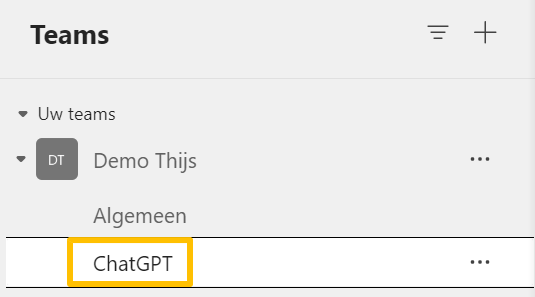
Voorbereiden van ChatGPT
Om in de volgende stappen een koppeling te kunnen maken tussen Power Automate en ChatGPT moet je de ChatGPT API key achterhalen en goed noteren. Dit doe je als volgt:
✅ ga naar https://platform.openai.com/account/api-keys
✅Selecteer Create new secret key
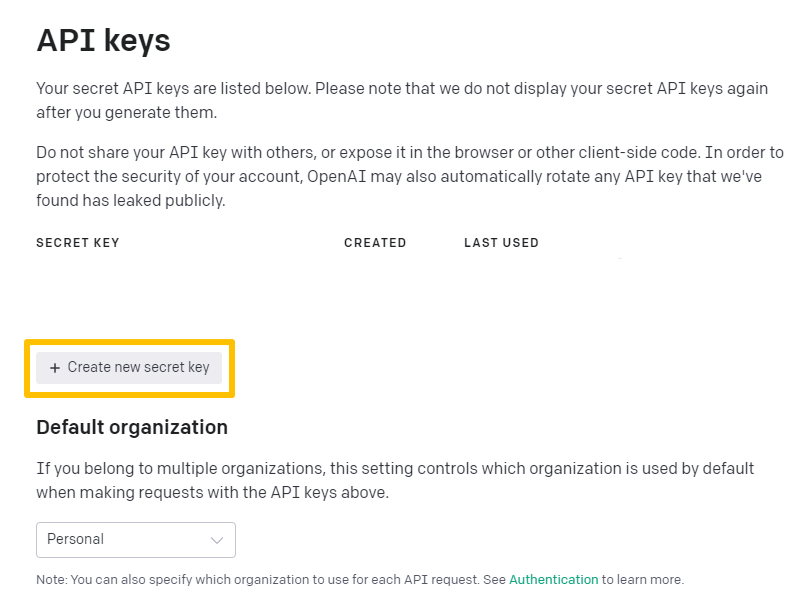
✅ kopieer deze secret key en plaats deze bijvoorbeeld tijdelijk in een notepad
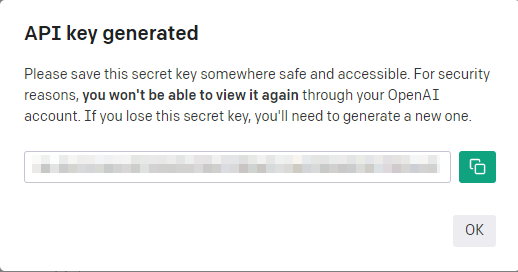
Aanmaken van een flow in Power Automate
Om nu een koppeling te maken tussen ChatGPT en Power Automate dient er een flow aangemaakt te worden. Hieronder beschrijf ik stap voor stap hoe we dit op kunnen zetten.
👉 Stap 1: Maak een nieuwe Flow
Ga naar https://make.powerautomate.com
Selecteer vervolgens Maken en kies voor de optie Geautomatiseerde cloudstroom
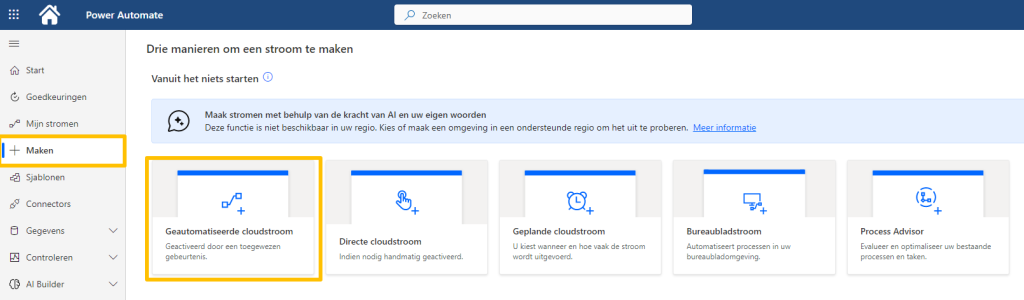
Selecteer nu Wanneer trefwoorden worden vermeld
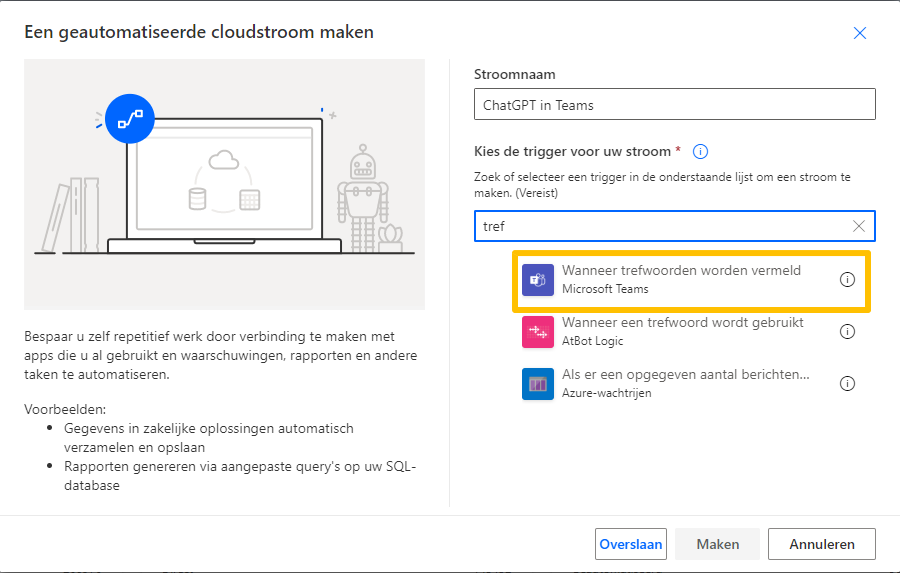
👉 Stap 2: configureer de nieuwe Flow
Nu heb je de mogelijkheid om de Flow in te gaan stellen.
Selecteer bij Berichttype: Kanaal
Selecteer bij Trefwoorden om te zoeken naar: ChatGPT
Selecteer bij Team: <Naam van het Team uit stap “Voorbereiding in Teams”>
Selecteer bij Channel -1: <Naam van het Kanaal uit stap “Voorbereiding in Teams”>
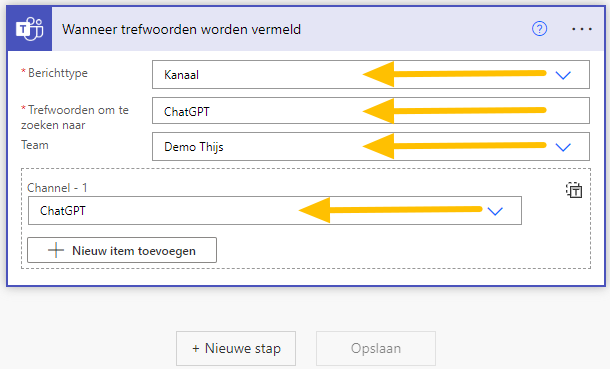
Klik vervolgens op Nieuwe stap en ga opzoek naar Op elk(e) toepassen
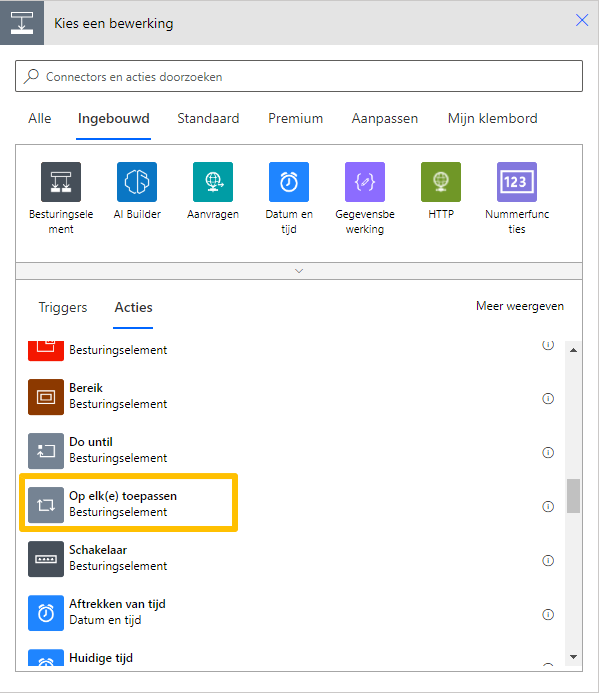
Selecteer nu in het volgende scherm Value
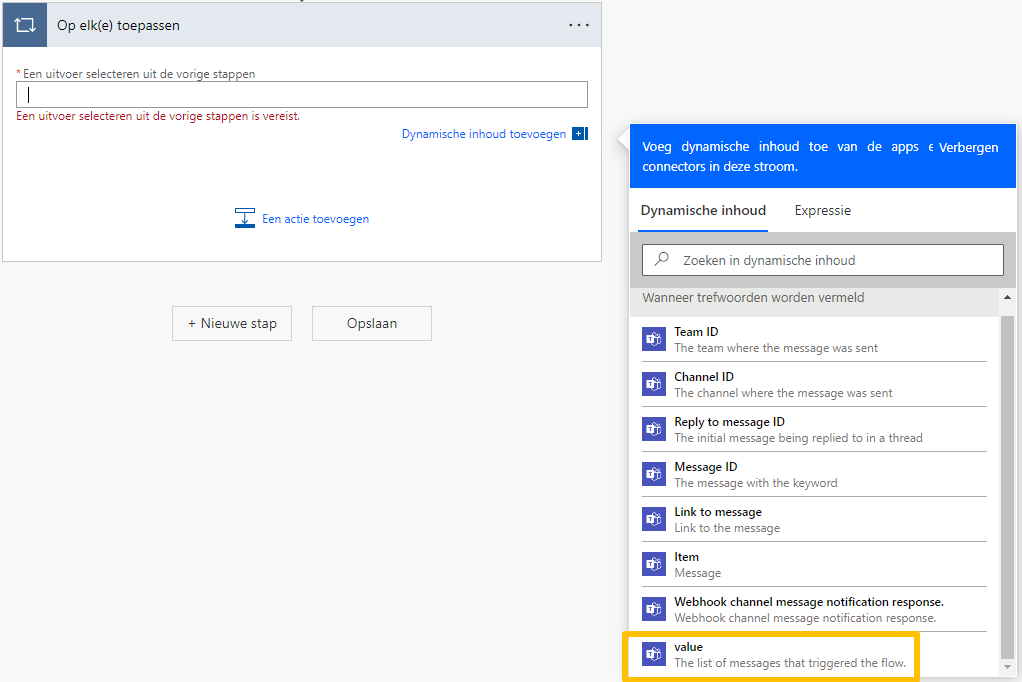
Klik vervolgens op Een actie toegen
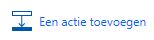
Selecteer hier Bericht details ophalen en vul de onderstaande waarde in:
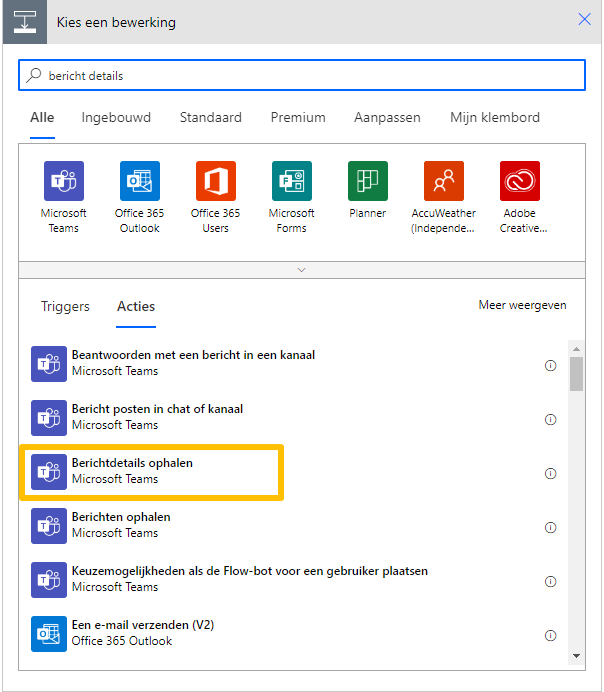
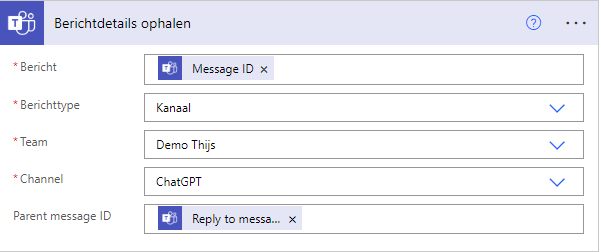
Selecteer bij Bericht: Message ID
Selecteer bij Berichttype: Kanaal
Selecteer bij Team: <Naam van het Team uit stap “Voorbereiding in Teams”>
Selecteer bij Channel: <Naam van het Kanaal uit stap “Voorbereiding in Teams”>
Selecteer bij Parent message ID: Reply to message ID
Klik vervolgens op Een actie toevoegen
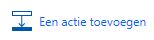
Selecteer hier HTTP (Let op! Dit is een Premium oplossing en kan kosten met zich mee brengen)
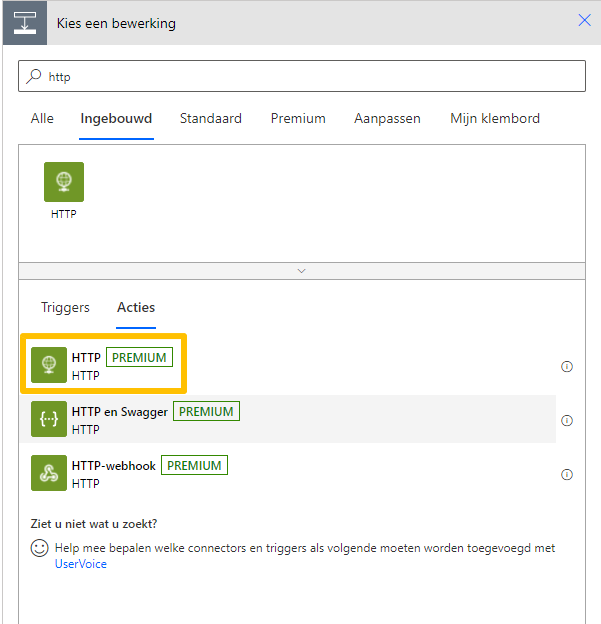
Vul de onderstaande gegevens in:
Methode: POST
URI: https://api.openai.com/v1/completions
Kopteksten:
Accept application/xml
Content-Type application/json
Authorization Bearer <VUL NA BEARER DE SECRET KEY IN UIT STAP “VOORBEREIDEN CHATGPT”>
Hoofdtekst
{
“model”: “text-davinci-003”,
“prompt”: “Body Content (dynamisch)“,
“max_tokens”: 2000,
“temperature”: 0
}
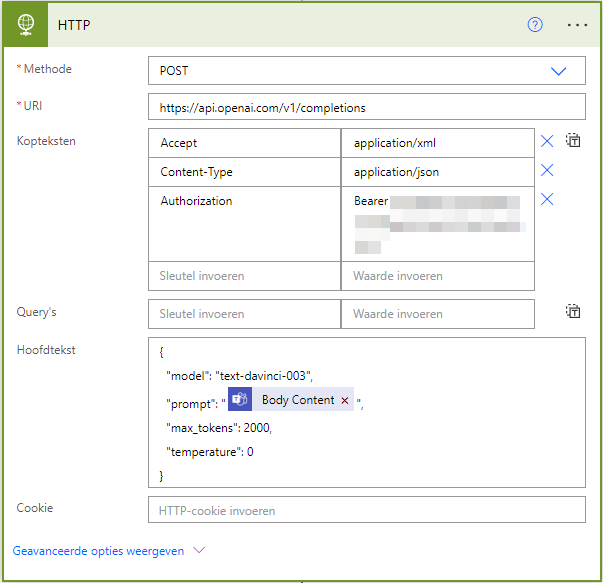
Klik vervolgens op Een actie toevoegen
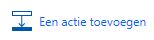
Selecteer hier Beantwoorden met een bericht in een kanaal
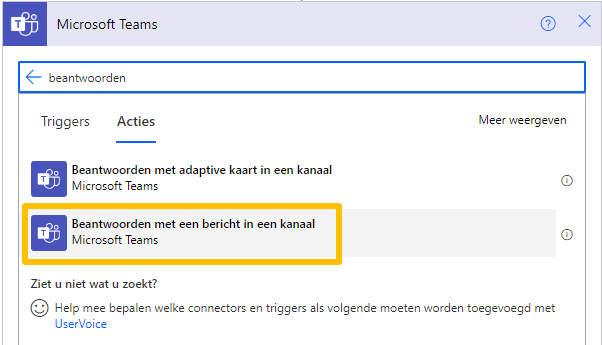
Vul de onderstaande gegevens in:
Bericht plaatsen als: Flow bot
Bericht in: Channel
Message ID: Reply to message ID
Team: <Naam van het Team uit stap “Voorbereiding in Teams”>
Channel: <Naam van het Kanaal uit stap “Voorbereiding in Teams”>
Message: Belangrijk: Klik op het veld Message een scherm opent waar je een Expressie toe kunt voegen. Vul de volgende waarde in: body(‘HTTP’)?[‘choices’][0]?[’text’]
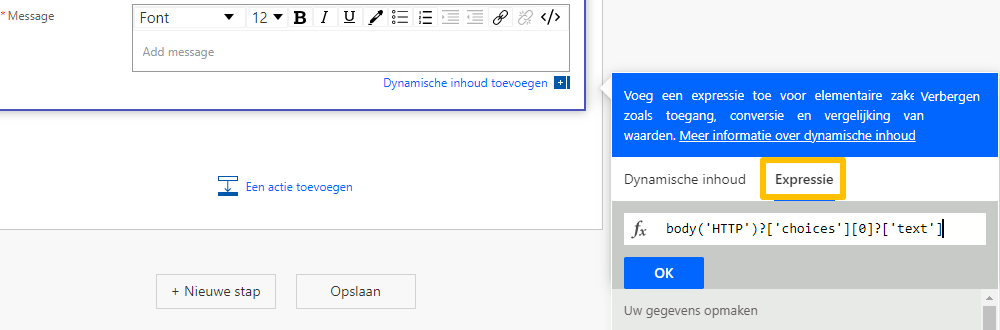
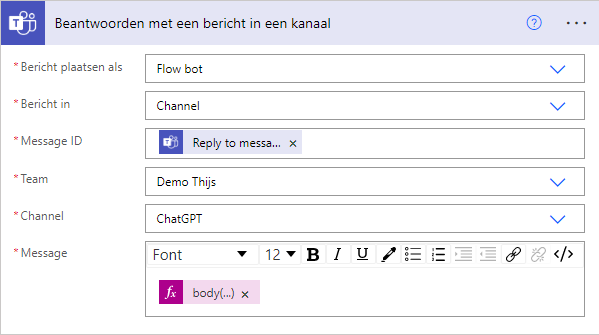
👉 Ready, steady, Go!
Klik op Opslaan en de stappen zijn voltooit. Je bent nu klaar om je eerste vraag aan ChatGPT in Teams te stellen 😎. Dit zit er als volgt uit:
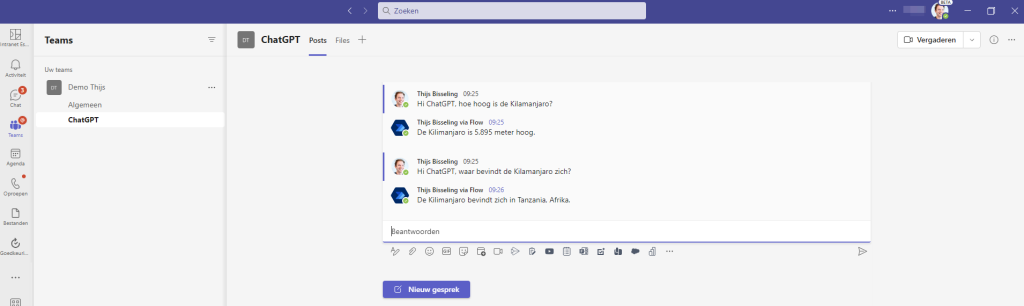
Let wel goed op de volgende zaken:
✅Ga naar het aangemaakte team (in dit voorbeeld Demo Thijs)
✅ Ga naar het aangemaakte kanaal (in dit voorbeeld ChatGPT)
✅ Begin een gesprek in het kanaal en begin altijd met het woord ChatGPT (bijvoorbeeld Hi ChatGPT) en stel vervolgens de vraag.
Veel succes met het configureren 😀. Als er nog vragen zijn, stel ze gerust.
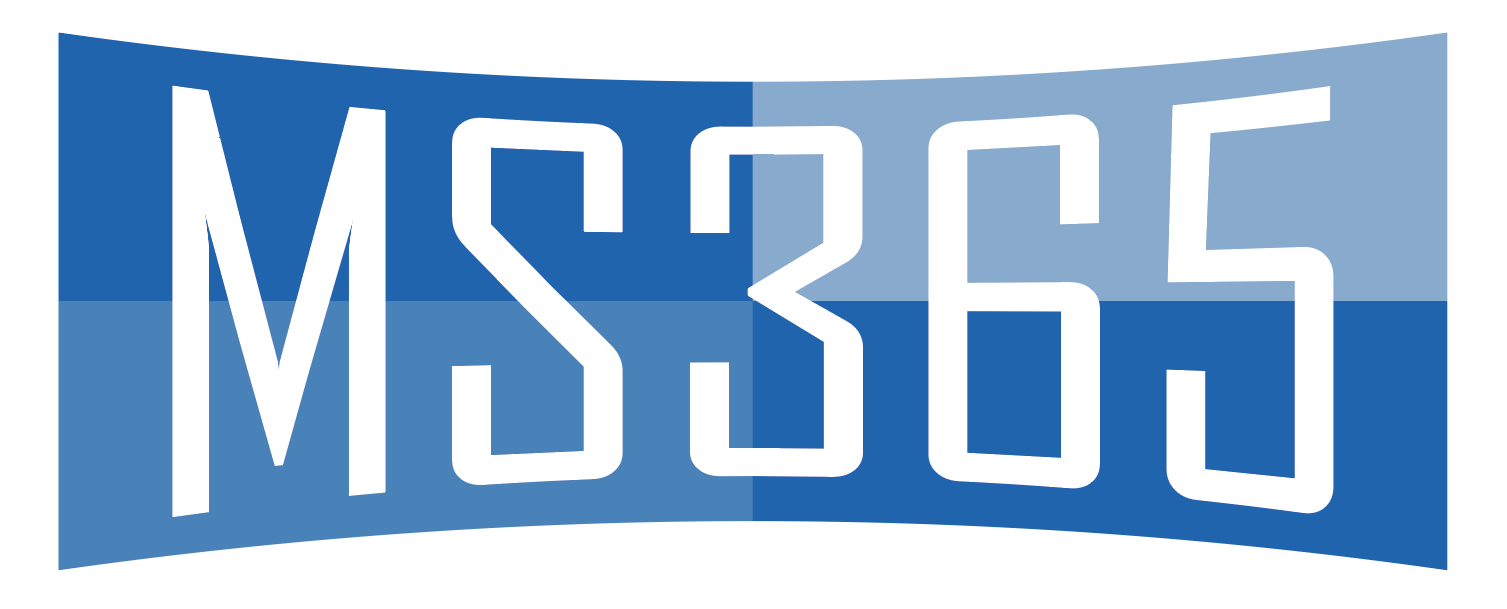

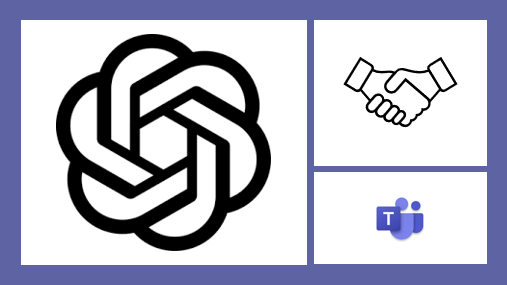

4 reacties
Bedankt voor de tip. Het is me gelukt dit te bouwen. Ik mis alleen de mogelijkheid in de conservatie om terug te verwijzen naar iets wat eerder in dezelfde thread is geschreven. Het lijkt erop dat je ChatGPT via de manier alleen een vraag kunt stellen en geen conversatie kunt voeren over zijn antwoord.
Begrijp ik trouwens dat de API een koppeling verzorgt met OpenAI en nog niet met ChatGPT?
Power automate zegt dat de message die ik als expressie wil invoegen ongeldig is. Ik heb hem uit het voorbeeld gekopieerd, wat doe ik fout? Vrgr
Ik krijg net zoals mijn naamgenoot dezelfde reactie, dat de expressie ongeldig is. Hoe los ik dit op aub?